上一篇
网络设置🌐代理配置 win7系统下IE浏览器如何正确设置网络代理
- 问答
- 2025-08-04 17:10:20
- 9
🌐Win7系统下IE浏览器代理配置全攻略来啦!🎉
📅 今天是2025年8月4日,咱们就跟着最新的步骤,一起给IE浏览器穿上“代理小马甲”吧!🐎
1️⃣ 打开控制面板
点击屏幕左下角的“开始”按钮🖥️,像寻宝一样找到“控制面板”并点击它!
2️⃣ 进入网络和Internet设置
在控制面板里,找到“网络和 Internet”这个选项🌐,点击进去,准备开启网络设置之旅!
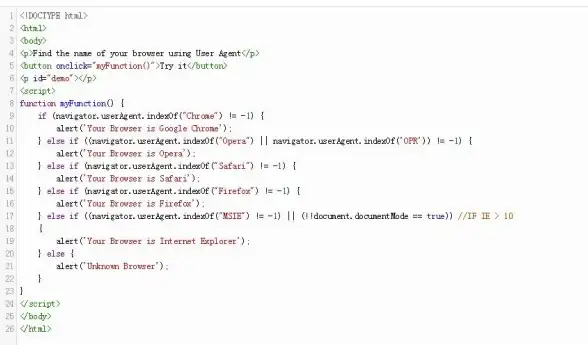
3️⃣ 打开Internet选项
在网络和Internet设置页面,你会看到“Internet选项”这个按钮🌍,点击它,咱们要进入浏览器的核心设置啦!
4️⃣ 进入连接选项卡
在Internet选项窗口中,切换到“连接”选项卡🔗,这里藏着代理设置的秘密通道哦!
5️⃣ 配置局域网设置
点击“局域网设置”按钮💻,咱们要开始配置代理服务器的具体信息啦!
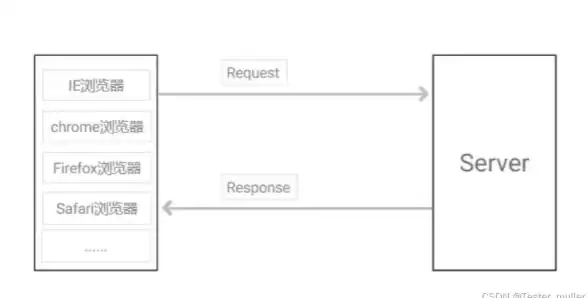
6️⃣ 启用代理服务器
在局域网设置窗口中,勾选“为LAN使用代理服务器”这个复选框🔧,这样IE浏览器就知道要使用代理服务器啦!
7️⃣ 输入代理服务器信息
点击“高级”按钮📡,在弹出的窗口中,输入你的代理服务器地址和端口号,这些信息通常由网络管理员或代理服务提供商提供哦!🔢
8️⃣ 保存设置
输入完代理服务器信息后,点击“确定”按钮保存设置💾,然后关闭所有打开的窗口,IE浏览器已经穿上“代理小马甲”啦!

💡 小贴士:
- 代理类型:根据需求选择HTTP、HTTPS或FTP等代理类型哦!🌐
- 代理服务器速度和稳定性:选一个速度快、稳定性好的代理服务器,让你的浏览体验更顺畅!🚀
- 代理服务器身份验证:如果代理服务器需要密码,记得在局域网设置窗口中填写哦!🔐
- 本地地址例外:如果你不想对本地网络使用代理,可以在局域网设置窗口中勾选“为本地地址不使用代理服务器”哦!🏠
🎉 恭喜你,已经成功为IE浏览器配置了代理服务器!你可以畅游网络世界啦!🌍🚀
本文由 业务大全 于2025-08-04发表在【云服务器提供商】,文中图片由(业务大全)上传,本平台仅提供信息存储服务;作者观点、意见不代表本站立场,如有侵权,请联系我们删除;若有图片侵权,请您准备原始证明材料和公证书后联系我方删除!
本文链接:https://vps.7tqx.com/wenda/536110.html






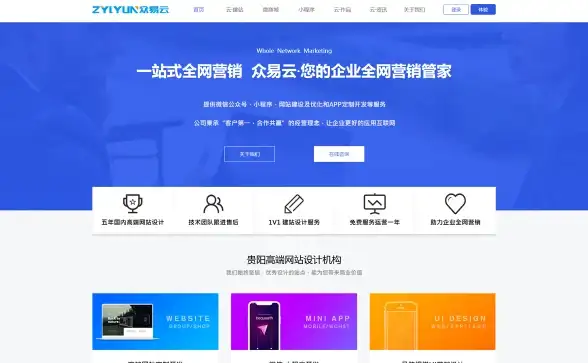
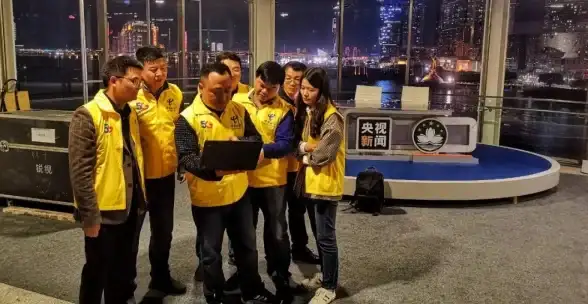

发表评论